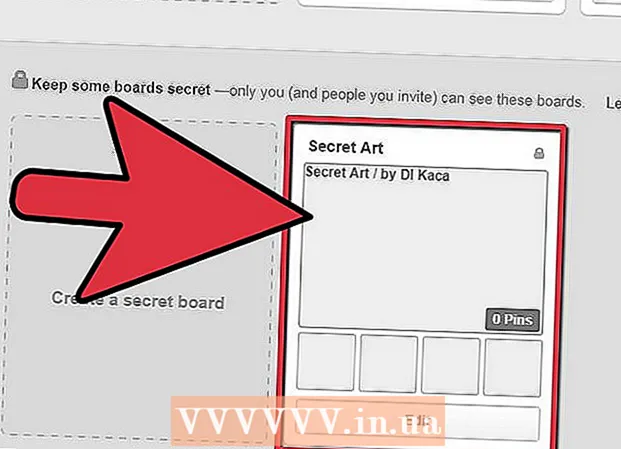Συγγραφέας:
Frank Hunt
Ημερομηνία Δημιουργίας:
20 Μάρτιος 2021
Ημερομηνία Ενημέρωσης:
1 Ιούλιος 2024

Περιεχόμενο
Αυτό το wikiHow σάς δείχνει πώς να συνδεθείτε στην έκδοση ιστού ή στην επιφάνεια εργασίας του WhatsApp σαρώνοντας έναν κωδικό QR στο τηλέφωνό σας.
Για να πας
Μέθοδος 1 από 2: Σε iPhone
 Μεταβείτε στο έκδοση ιστού του WhatsApp. Θα δείτε ένα μαύρο και άσπρο κουτί στη μέση της σελίδας. αυτός είναι ο κωδικός QR.
Μεταβείτε στο έκδοση ιστού του WhatsApp. Θα δείτε ένα μαύρο και άσπρο κουτί στη μέση της σελίδας. αυτός είναι ο κωδικός QR. - Αν χρησιμοποιείτε αντ 'αυτού την έκδοση desktop του WhatsApp, θα δείτε αυτόν τον κωδικό όταν ξεκινάτε το πρόγραμμα για πρώτη φορά.
 Ανοίξτε το WhatsApp στο iPhone σας. Αυτή είναι μια πράσινη εφαρμογή με ένα εικονίδιο λευκού τηλεφώνου σε ένα συννεφάκι ομιλίας.
Ανοίξτε το WhatsApp στο iPhone σας. Αυτή είναι μια πράσινη εφαρμογή με ένα εικονίδιο λευκού τηλεφώνου σε ένα συννεφάκι ομιλίας. - Εάν εξακολουθείτε να χρειάζεται να ρυθμίσετε το WhatsApp, κάντε το πριν συνεχίσετε.
 Πατήστε Ρυθμίσεις. Βρίσκεται στην κάτω δεξιά γωνία της οθόνης.
Πατήστε Ρυθμίσεις. Βρίσκεται στην κάτω δεξιά γωνία της οθόνης. - Όταν το WhatsApp ανοίγει σε μια συνομιλία, πρέπει πρώτα να πατήσετε το κουμπί "Πίσω" στην επάνω αριστερή γωνία της οθόνης.
 Πατήστε WhatsApp Web / Desktop. Αυτή η επιλογή βρίσκεται στο επάνω μέρος της σελίδας, ακριβώς κάτω από το όνομα και τη φωτογραφία του προφίλ σας.
Πατήστε WhatsApp Web / Desktop. Αυτή η επιλογή βρίσκεται στο επάνω μέρος της σελίδας, ακριβώς κάτω από το όνομα και τη φωτογραφία του προφίλ σας.  Στρέψτε την κάμερά σας στον κωδικό QR. Η οθόνη του iPhone σας θα πρέπει να σας βλέπει ώστε η κάμερα να δείχνει στον κωδικό QR στον υπολογιστή σας.
Στρέψτε την κάμερά σας στον κωδικό QR. Η οθόνη του iPhone σας θα πρέπει να σας βλέπει ώστε η κάμερα να δείχνει στον κωδικό QR στον υπολογιστή σας. - Εάν έχετε σαρώσει προηγουμένως έναν κωδικό QR με WhatsApp, θα πρέπει πρώτα να εκκινήσετε την κάμερα Σάρωση κωδικού QR στο επάνω μέρος της οθόνης.
 Περιμένετε να σαρωθεί ο κωδικός. Εάν η κάμερά σας δεν "αρπάξει" αμέσως τον κωδικό QR, δοκιμάστε με το iPhone σας πιο κοντά στην οθόνη.
Περιμένετε να σαρωθεί ο κωδικός. Εάν η κάμερά σας δεν "αρπάξει" αμέσως τον κωδικό QR, δοκιμάστε με το iPhone σας πιο κοντά στην οθόνη. - Μόλις σαρωθεί ο κωδικός, τα μηνύματα WhatsApp θα εμφανίζονται στην ιστοσελίδα WhatsApp.
Μέθοδος 2 από 2: Σε Android
 Μεταβείτε στο έκδοση ιστού του WhatsApp. Θα δείτε ένα μαύρο και άσπρο κουτί στη μέση της σελίδας. αυτός είναι ο κωδικός QR.
Μεταβείτε στο έκδοση ιστού του WhatsApp. Θα δείτε ένα μαύρο και άσπρο κουτί στη μέση της σελίδας. αυτός είναι ο κωδικός QR. - Αν χρησιμοποιείτε αντ 'αυτού την έκδοση desktop του WhatsApp, θα δείτε αυτόν τον κωδικό όταν ξεκινάτε το πρόγραμμα για πρώτη φορά.
 Ανοίξτε το WhatsApp στο τηλέφωνό σας Android. Αυτή είναι μια πράσινη εφαρμογή με ένα εικονίδιο λευκού τηλεφώνου σε ένα συννεφάκι ομιλίας.
Ανοίξτε το WhatsApp στο τηλέφωνό σας Android. Αυτή είναι μια πράσινη εφαρμογή με ένα εικονίδιο λευκού τηλεφώνου σε ένα συννεφάκι ομιλίας. - Εάν εξακολουθείτε να χρειάζεται να ρυθμίσετε το WhatsApp, κάντε το πριν συνεχίσετε.
 Πατήστε ⋮. Βρίσκεται στην επάνω δεξιά γωνία της οθόνης. Αυτό θα ανοίξει ένα αναπτυσσόμενο μενού με διάφορες επιλογές.
Πατήστε ⋮. Βρίσκεται στην επάνω δεξιά γωνία της οθόνης. Αυτό θα ανοίξει ένα αναπτυσσόμενο μενού με διάφορες επιλογές. - Όταν το WhatsApp ανοίγει σε μια συνομιλία, πρέπει πρώτα να πατήσετε το κουμπί "Πίσω" στην επάνω αριστερή γωνία της οθόνης.
 Πατήστε WhatsApp Web. Αυτό είναι ένα αναπτυσσόμενο μενού. Αυτό ανοίγει έναν αναγνώστη κώδικα QR, ο οποίος χρησιμοποιεί την κύρια κάμερα ως σαρωτή.
Πατήστε WhatsApp Web. Αυτό είναι ένα αναπτυσσόμενο μενού. Αυτό ανοίγει έναν αναγνώστη κώδικα QR, ο οποίος χρησιμοποιεί την κύρια κάμερα ως σαρωτή.  Στρέψτε την κάμερά σας στον κωδικό QR. Η οθόνη του iPhone σας θα πρέπει να σας βλέπει ώστε η κάμερα να δείχνει στον κωδικό QR στον υπολογιστή σας.
Στρέψτε την κάμερά σας στον κωδικό QR. Η οθόνη του iPhone σας θα πρέπει να σας βλέπει ώστε η κάμερα να δείχνει στον κωδικό QR στον υπολογιστή σας. - Εάν έχετε σαρώσει προηγουμένως έναν κωδικό QR με WhatsApp, θα πρέπει πρώτα να εκκινήσετε την κάμερα Σάρωση κωδικού QR στο επάνω μέρος της οθόνης.
 Περιμένετε να σαρωθεί ο κωδικός. Εάν η κάμερά σας δεν "αρπάξει" αμέσως τον κωδικό QR, δοκιμάστε με το iPhone σας πιο κοντά στην οθόνη.
Περιμένετε να σαρωθεί ο κωδικός. Εάν η κάμερά σας δεν "αρπάξει" αμέσως τον κωδικό QR, δοκιμάστε με το iPhone σας πιο κοντά στην οθόνη. - Μόλις σαρωθεί ο κωδικός, τα μηνύματα WhatsApp θα εμφανίζονται στην ιστοσελίδα WhatsApp.
Συμβουλές
- Εάν περιμένετε πολύ για να σαρώσετε τον κωδικό QR, η επιλογή θα λήξει. Απλώς κάντε κλικ στο "Ανανέωση κώδικα" στον πράσινο κύκλο στο κέντρο του πλαισίου που περιέχει τον κωδικό για να φορτώσετε ξανά τον κωδικό.
Προειδοποιήσεις
- Μην ξεχάσετε να κλείσετε την έκδοση ιστού του WhatsApp μετά τη χρήση του - ειδικά αν είστε σε κοινόχρηστο υπολογιστή - διαφορετικά οι άλλοι θα μπορούν να διαβάσουν τα μηνύματά σας.